ダッシュボード
Jimdoで編集を始める上でまず初めにしなくてはならない作業がダッシュボードのアカウントを作ることです。
アクセスの方法は3つあります。
- Jimdoの公式サイト「https://jp.jimdo.com」の右上にある『ログイン』というボタンをクリックする方法
- URLに「https://account.e.jimdo.com/ja/accounts/login/」を入力してダッシュ―ボードを表示させる方法
ダッシュボードのアカウント
ダッシュボードのアカウントの作成はメールアドレスとパスワード、またはSNSのアカウントが必要になります。

アカウントを持っていない方はダッシュボードにメールアドレス、パスワードを入力しアカウント作成ボタンをクリックしましょう。

アカウントをお持ちの方はアカウントを作成からログインを選択してメールアドレス、パスワードを入力しログインしましょう。
旧ログインページからアカウント作成
2つのログイン方法
1.公式サイトからログインする

Jimdoの公式ホームページ( jp.jimdo.com )へアクセスすると右上に『ログイン』が表示されます。
『ログイン』をクリックするとダッシュ―ボード専用画面へ移動します。ご利用のメールアドレスとパスワードを入力して『アカウント作成』、または『ログイン』をクリックします。
2.URLを書き換える方法
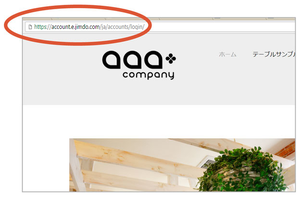
サイトのURLをhttps://account.e.jimdo.com/ja/accounts/login/に変更し、ダッシュ―ボードページが表示されます。メールアドレス、パスワードを入力し、アカウント作成ボタン、またはログインボタンを押すことでログインすることが出来ます。
ダッシュボードでホームページを作成

ダッシュボードの右上にあるホームページを作成するボタンをクリックすると画面にホームページが追加されます。追加されたホームページをクリックし、ホームページの編集を行います。ダッシュボードに戻るには管理メニューのダッシュボードで戻ることが出来ます。
ダッシュボードでまとめる

Jimdoで今まで作成したホームページをダッシュボードで管理することが出来ます。画面右上のホームページを接続するクリックし、ホームページ名とパスワードを入力し保存すると接続されます。ただし一つのホームページを複数のアカウントで運用することは出来ません。
その他
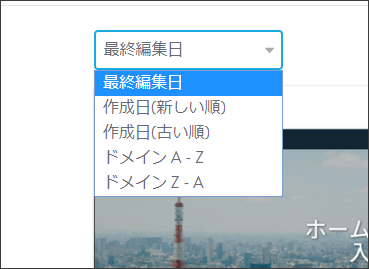
Jimdoで作成されたホームページの表示を変更することが出来ます。多数のホームページの管理に便利です。
プロフィール
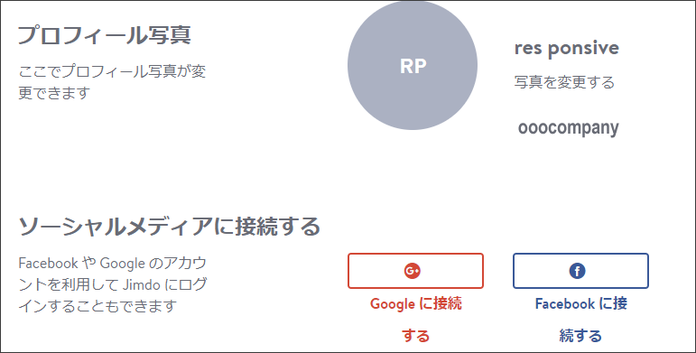
プロフィールでは
- プロフィール写真
- ソーシャルメディアに接続する
- パスワード変更
- アカウント削除
- 名前
- メールアドレス
- 言語
- メルマガ
の設定が出来ます。
パスワードの変更

名前
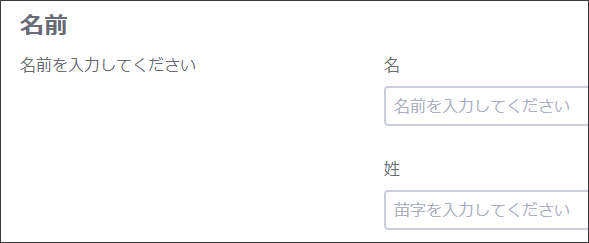
名、姓を入力することでプロファイルの名前とロゴ内、ホームページの管理メニューに表示されます。名前とロゴは入力後は名前の変更はできますが空白には出来ません。
メールアドレス
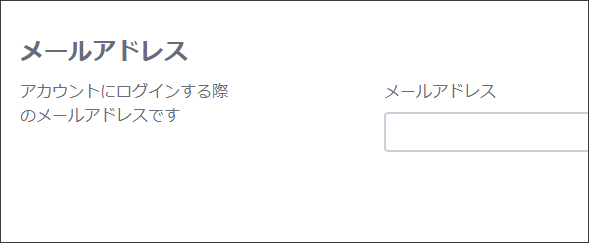
メールアドレスはJimdoのお知らせ、パスワードの再設定、問い合わせフォームからの連絡、ホームページの管理者としてJimdoからのご連絡のためなど送信されるアドレスです。メールアドレスは受信できるアドレスを登録してください。
言語
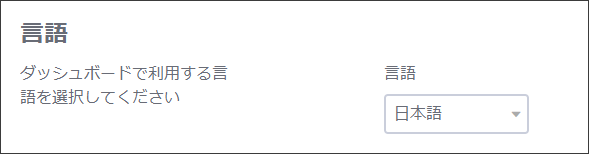
言語は矢印をクリックすると様々な言語と国が表示されます。
選択は自分が使用するものを選びましょう。





